编辑:秩名2025-03-13 11:01:10
华为平板以其强大的性能和优雅的界面设计赢得了众多用户的喜爱。然而,对于初次使用华为平板的用户来说,可能会遇到一些操作上的疑问,比如如何移动桌面图标。本文将详细介绍在华为平板上移动桌面图标的步骤,帮助您轻松掌握这一功能。

在开始移动桌面图标之前,请确保您的华为平板已经更新到最新版本的操作系统。这样可以避免因系统版本过旧而导致的功能异常。同时,检查屏幕是否处于解锁状态,并确认您希望移动的图标位于主屏幕上。
1. 进入编辑模式
首先,长按您想要移动的桌面图标。通常情况下,当您长按图标时,图标会放大并开始晃动,这意味着您已经进入了编辑模式。此时,您可以自由拖动图标的位置。
2. 调整图标位置
在编辑模式下,通过手指将图标拖拽到目标位置。您可以将其移动到同一页面的其他区域,也可以将其拖拽至屏幕顶部或底部的文件夹中。如果您想创建新的文件夹,只需将一个图标拖放到另一个图标上方即可。
3. 保存更改
当您完成图标位置的调整后,点击屏幕右上角的“完成”按钮(通常是一个对勾符号),或者等待图标停止晃动,系统会自动保存您的更改。
- 多任务处理:如果您需要同时移动多个图标,可以在编辑模式下按住其中一个图标,然后选择其他图标进行批量操作。
- 隐藏多余应用:如果某些应用图标您不想显示在主屏幕上,可以通过长按图标后选择“移除”选项,将其从主屏幕移除。这些应用仍然可以在应用抽屉中找到。
- 个性化设置:华为平板允许用户自定义桌面布局,您可以根据个人喜好调整图标的排列方式,甚至更换主题和壁纸,让设备更加符合您的审美需求。
移动桌面图标是华为平板的一项基础功能,但掌握好这一技能可以让您的使用体验更加流畅。通过本文的介绍,相信您已经学会了如何轻松地在华为平板上移动桌面图标。无论是日常整理还是个性化定制,这项功能都能为您带来极大的便利。尝试动手实践一下吧,让您的华为平板桌面焕然一新!

68.2MB
摄影图像

57Mb
系统工具

74.0 MB
系统工具

39.5 MB
系统工具

64.32MB
系统工具
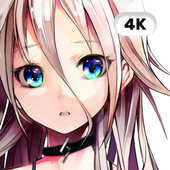
13.78MB
摄影图像

19.86MB
摄影图像

11.14MB
系统工具

48.5 MB
系统工具

47Mb
摄影图像

53.2 MB
系统工具

95.03MB
摄影图像